So führst du an den Galaxy Buds Live einen Touch-Befehl aus
Die Ohrhörer überzeugen mit ihrem neuartigen und ergonomischen Design, einer Passform, die wichtige Umgebungsgeräusche durchlässt und einem Lautsprecher, der für ein besseres Klangerlebnis sorgt. Wir zeigen dir, wie Touch-Befehle ausgeführt werden und geben dir hierzu einige Tipps und Tricks.
Bevor du die untenstehenden Empfehlungen ausprobierst, solltest du überprüfen, ob die Software deines Mobilgeräts und die dazugehörigen Apps auf dem neuesten Stand sind. Die Software deines Mobilgeräts kannst du folgendermaßen aktualisieren.
Verwendung des Ohrhörers mittels Berührung
Berühre den Ohrhörer, um Musik abzuspielen oder anzuhalten oder um Anrufe entgegenzunehmen oder abzuweisen. Du kannst die Ohrhörer auch so einstellen, dass andere Aktionen durch Berühren ausgeführt werden.
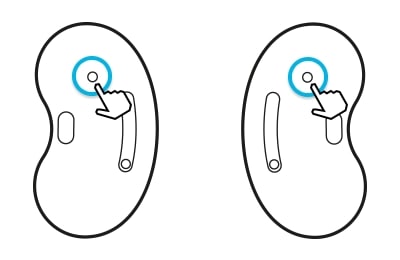
- Einmaliges Berühren: Tippe auf das Touchpad, um einen Titel abzuspielen oder anzuhalten.
- Zweimaliges Berühren: Tippe zweimal auf das Touchpad, um den nächsten Titel abzuspielen, einen Anruf anzunehmen oder zu beenden.
- Dreimaliges Berühren: Tippe dreimal auf das Touchpad, um den vorherigen Titel abzuspielen.
- Berühren und Halten: Aktiviere eine voreingestellte Funktion oder weise einen eingehenden Anruf ab.
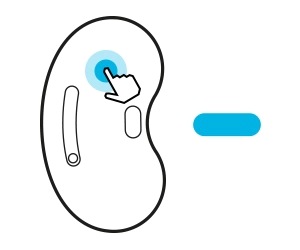
Hinweise:
- Übe mit den Fingerspitzen keinen übermäßigen Druck auf die Ohrhörer aus, um Verletzungen an den Ohren zu vermeiden.
- Um eine Beschädigung der berührungsempfindlichen Bereiche zu vermeiden, berühre die Ohrhörer nicht mit scharfkantigen oder spitzen Gegenständen.
Du kannst eine voreingestellte Berühren-und-Halten-Funktion für jeden Ohrhörer auswählen, um Funktionen schnell und bequem zu aktivieren.
- Active Noise Canceling: Unter „Wie verwende ich die Active-Noise-Canceling-Funktion der Galaxy Buds Live?“ erhältst du weiterführende Informationen.
- Sprachbefehl: Beginne ein Gespräch mit einem intelligenten Sprachassistenten.
- Lautstärke verringern/erhöhen: Stelle die Lautstärke ein.
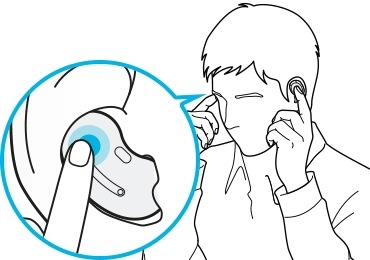
Hinweise:
- Wenn du die Lautstärkeregelungsfunktion als voreingestellte Berühren-und-Halten-Funktion einer Seite auswählst, wird die voreingestellte Berühren-und-Halten-Funktion der anderen Seite ebenfalls automatisch auf Lautstärkeregelung eingestellt.
- Wurde die Lautstärkeregelungsfunktion bereits ausgewählt und du möchtest die voreingestellte Berühren-und-Halten-Funktion der einen Seite ändern, wird die voreingestellte Berühren-und-Halten-Funktion der anderen Seite automatisch so eingestellt, dass Active Noise Canceling aktiviert wird.
- Wenn die Ohrhörer nicht mit einem mobilen Gerät verbunden sind, wird das Popup-Fenster für die Verbindung nicht angezeigt oder dein mobiles Gerät kann die Ohrhörer nicht finden. Tippe und halte die Touchpads beider Ohrhörer, während du sie trägst, um den Bluetooth-Kopplungsmodus manuell zu aktivieren. Wurde der Bluetooth-Kopplungsmodus aktiviert, hörst du ein Tonsignal. Dies funktioniert jedoch nicht, wenn du Musik abspielst, nachdem du die Lautstärkeeinstellung als voreingestellte Berühren-und-Halten-Funktion festgelegt hattest.
Um durch unbeabsichtigtes Berühren ausgelöste Aktionen zu verhindern, kannst du die Touch-Funktion der Ohrhörer sperren.
Hilfreiche Tipps bei Gerätefehlfunktionen bezüglich der Touch-Funktion
- Überprüfe den Touch-Bereich der Ohrhörer und verwende ihn stets ordnungsgemäß.
- Du kannst die Ohrhörer bei einer Fehlfunktion des Geräts jederzeit neu starten. Um die Ohrhörer neu zu starten, setze sie für mindestens sieben Sekunden in das Ladeetui ein.
- Stelle sicher, dass auf dem Mobilgerät die jeweils neueste Version der Galaxy Wearable-App, der Mobilgeräte-Software und der Galaxy Buds Live-Software installiert ist.
Hinweis: Ist der Akkustatus des Ladeetuis schwach, schließe das Ladeetui zuerst an das Ladegerät an.
Stellst du ungewöhnliches Verhalten deines Smartphones, Tablets oder Wearables von Samsung fest, kannst du uns in der Samsung Members App deine Fragen dazu stellen.
Dies ermöglicht es uns, einen genaueren Blick auf die Problematik zu werfen. Deine Daten sind dabei anonymisiert und werden nur für die Dauer der Überprüfung gespeichert.
Hinweis: Die Screenshots und das Gerätemenü können je nach Gerätemodell und Softwareversion variieren.
Danke für deine Rückmeldung!
Bitte beantworte alle Fragen.